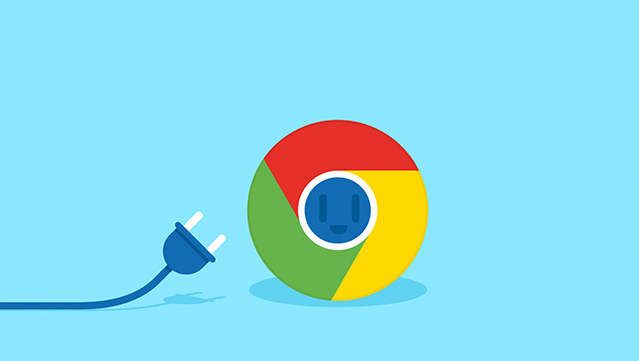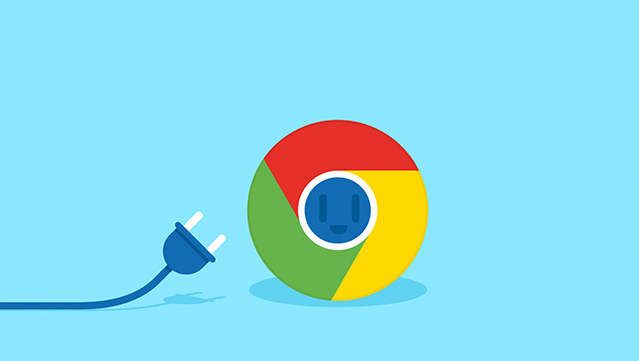
以下是Google Chrome浏览器下载安装及浏览器启动项优化技巧:
1. 下载安装Chrome浏览器
- 访问官网下载:打开任意浏览器,输入https://www.google.com/intl/zh-CN/chrome/,根据电脑系统(如Windows、Mac、Linux)选择对应版本下载。
- 运行安装程序:双击下载的安装包,若系统弹出用户账户控制提示,点击“是”允许安装。安装过程默认勾选“设置Chrome为默认浏览器”和“导入其他浏览器设置”,可根据需求取消勾选。
- 完成安装:安装完成后,可选择是否立即启动浏览器。建议登录Google账号同步书签、历史记录等数据,方便跨设备使用。
2. 优化浏览器启动项
- 禁用不必要的扩展:点击浏览器右上角的拼图图标(
扩展程序),关闭或移除不常用的扩展。部分扩展可能拖慢启动速度,仅保留必要工具(如
广告拦截插件)。
- 管理启动时自动打开的页面:进入浏览器设置→“启动时”选项,选择“打开特定网页或一组网页”,删除无关页面,仅保留常用网站(如首页、工作台等)。
-
清理缓存与临时文件:定期按`Ctrl+Shift+Delete`清除浏览数据,选择“缓存图像和文件”及“其他数据”,减少启动负载。
- 调整系统启动项:按`Win+R`输入`msconfig`,在“启动”选项卡中禁用无关程序,避免开机时占用系统资源。
请注意,以上内容仅供参考,具体使用时请根据实际情况进行调整。